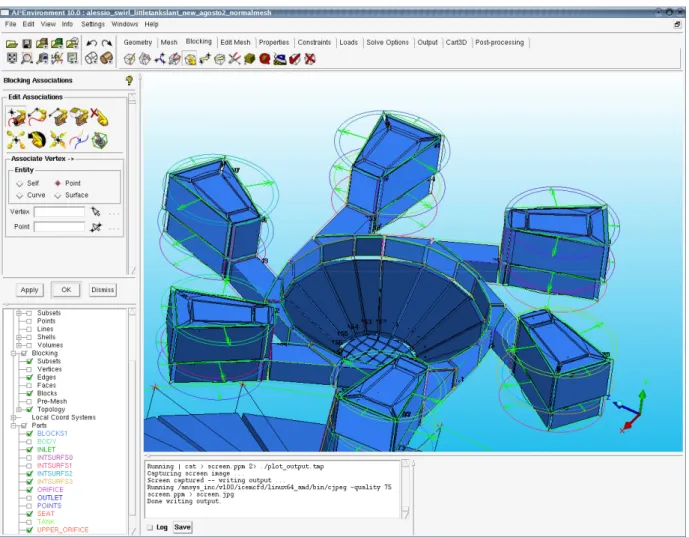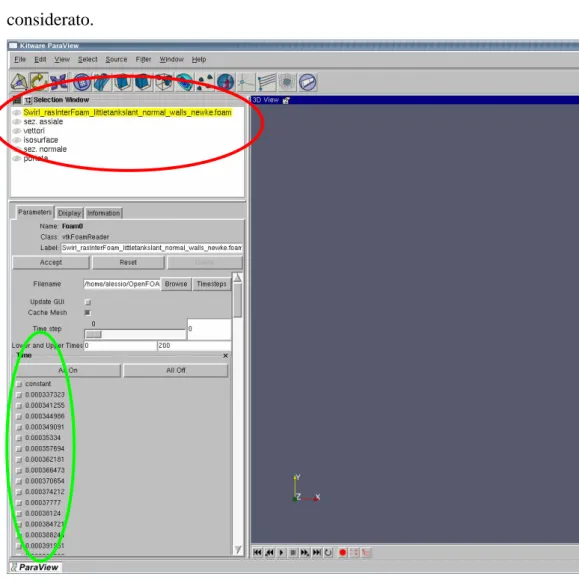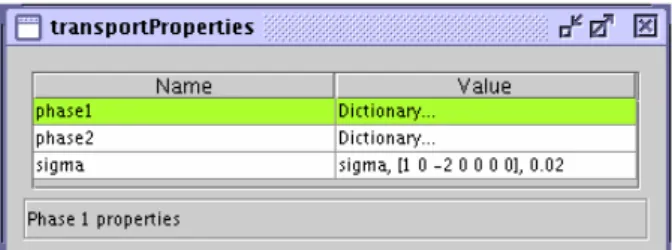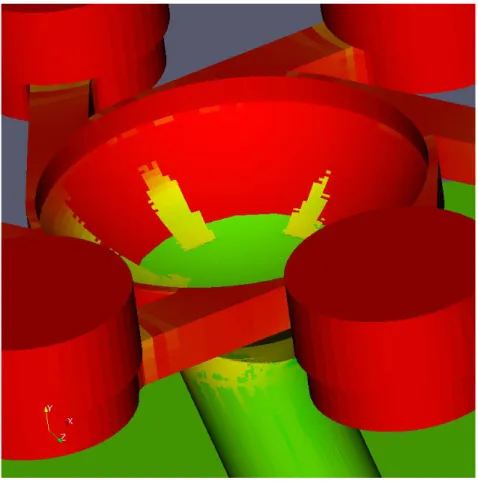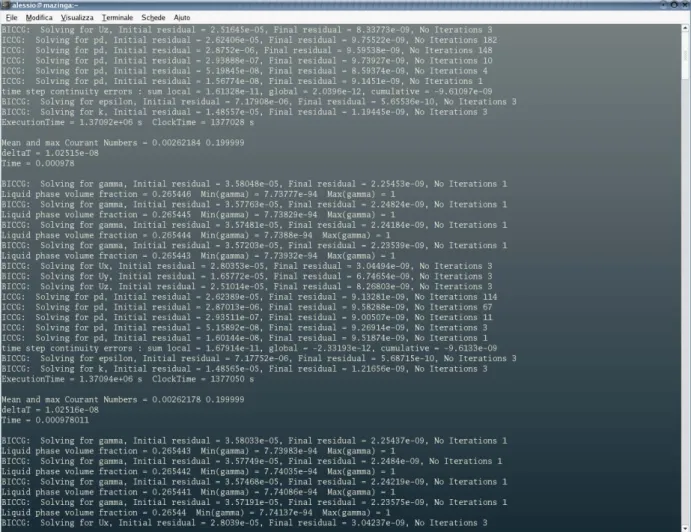CAPITOLO 4 - I software usati
In questo capitolo si procederà a dare una rapida e sommaria descrizione degli strumenti software che si sono utilizzati in questa tesi.
In particolare, non essendo OpenFOAM (il software che si è voluto testare) dotato di un vero e proprio pre-processor, la preparazione della mesh (griglia di calcolo) è stata eseguita con il software commerciale ICEMCFD 10.0. Ultimata la mesh e definite le varie superfici di interesse (inlet, outlet, simmetrie, pareti), il file è stato esportato in formato Fluent (un software CFD commerciale) e poi importato all’interno di OpenFOAM.
Una volta importato il file della mesh, all’interno di OpenFOAM si assegnano le varie condizioni al contorno, si impostano i vari parametri del calcolo, si sceglie il modello di turbolenza e si lancia il calcolo.
I file dei risultati che OpenFOAM fornisce sono poi esaminati con Paraview, un post-processor open source anch’esso, che fa parte del pacchetto OpenFOAM, sviluppato in collaborazione con la NASA.
Si vedrà adesso un po’ più in dettaglio ciascuno di questi codici.
4.1 ICEMCFD 10.0
Si tratta di un software sviluppato dal gruppo ANSYS, dedicato alla messa a punto della mesh. E’ dotato di strumenti di base per disegnare geometrie, partendo da punti, linee e superfici (approccio bottom-up), ma generalmente si preferisce importare la geometria da software CAD, ad esempio in formato IGES. Una volta importata la geometria è possibile modificarla con gli strumenti di cui ICEM è fornito. Si possono inserire nella geometria eventuali punti, linee e superfici di riferimento, utilizzabili come ausilio per poter meglio ottimizzare la disposizione delle celle (fig. 4.1).
E’ possibile effettuare la mesh in due modi diversi: • free (libera)
• mapped (mappata)
Con il metodo free non si fa altro che chiedere al software di riempire il volume precedentemente creato con elementi a scelta: tipicamente tetraedri ed esaedri, ma è possibile usare anche elementi diversi. ICEM permette di effettuare anche mesh di superfici.
Il software è poi dotato di numerosi strumenti che hanno la funzione di infittire la griglia localmente, in modo da poter gestire la mesh di tipo automatico: si sa infatti quanto sia delicata
Fig. 4.1-Gestione della geometria in ICEMCFD 10.0
Il metodo usato per realizzare i vari modelli in questa tesi è stato, tuttavia, quello di tipo mapped . Con esso l’utente deve definire dei blocchi, utilizzando punti e linee della geometria per ancorarvi vertici e spigoli di tali blocchi. ICEM permette diversi tipi di operazioni sui blocchi: divisione, unione, estrusione, divisione di una superficie, collassamento di uno spigolo ecc. (fig 4.2). Una volta definiti i vari blocchi si procede alla definizione del numero e della disposizione dei nodi sui vari spigoli, in modo da avere completamente sotto controllo il livello d’infittimento della mesh. I blocchi sono normalmente esaedrici, di forma qualsiasi, e i nodi sugli spigoli opposti delle varie facce devono essere in numero uguale. Il software poi non fa alto che collegare i nodi corrispondenti, in modo da creare una griglia di elementi tutti esaedrici. Una buona scelta dei blocchi ed un opportuno andamento dei nodi sugli spigoli sono i requisiti essenziali per avere una mesh di qualità (fig 4.3)
Il software è dotato anche di strumenti di correzione per la mesh e di un lungo elenco di parametri atti a testarne la qualità, dando modo all’utente di visualizzare gli elementi che non raggiungono, ad esempio, uno standard minimo accettabile.
La creazione di una mesh col metodo mapped si può riassumere nel modo seguente:
2. eventuale correzione della geometria ed aggiunta di punti, linee e superfici necessarie per poter poi definire i vari blocchi;
3. definizione dei blocchi;
4. definizione di numero e disposizione dei nodi sui vari spigoli dei blocchi; 5. creazione della mesh provvisoria;
6. controllo della qualità della mesh;
7. eventuali correzioni per eliminare gli elementi di scarsa qualità; 8. creazione della mesh definitiva.
Fig. 4.3-Pre-mesh, è possibile posizionare i nodi sugli spigoli nel modo che si ritiene migliore
4.2 Paraview
La versione di Paraview fornita nel pacchetto è stata leggermente modificata dagli sviluppatori di OpenFOAM affinché sia possibile lavorare direttamente sui file dei risultati forniti dal solutore.
Il software in questione legge all’interno di una directory (avente il nome del progetto in esame, o caso), le subdirectories, ciascuna avente come nome il tempo di simulazione corrispondente . All’interno di queste subdirectories sono presenti tutti i file relativi alle varie proprietà (velocità, pressione, ecc.) al tempo ed ognuno di questi file contiene un elenco di numeri, che altro non sono che i valori calcolati di quella proprietà in ogni cella del dominio, all’istante considerato.
t
t
Fig. 4.5-Finestra di lavoro in Paraview: si noti in rosso la zona dove vengono visualizzati i vari strumenti di lavoro, in verde la lista dei time-step caricati.
Avviando Paraview all’interno di un caso, alla sua apertura si ha un elenco dei vari step di simulazione in ordine cronologico. A questo punto occorre selezionare le superfici del dominio di interesse (ad esempio inlet, outlet, walls) e l’interno del dominio.
Dal menù a tendina si selezionano poi i vari strumenti che ci interessano per la corretta visualizzazione, come piani, isosuperfici (superfici in cui, in ogni punto, una certa proprietà presenta lo stesso valore), linee di corrente, vettori, ecc. E’ possibile calcolare il flusso volumetrico che attraversa una certa superficie, precedentemente selezionata; visualizzare l’andamento di una proprietà lungo una linea, visualizzare solo celle che abbiano certi valori di una proprietà ecc. (fig 4.5)
Fig. 4.6-Ancora in Paraview: in rosso la finestra dove è possibile selezionare le proprietà da visualizzare; in verde quella dove si possono scegliere i vari strumenti per la visualizzazione
E’ poi possibile scegliere la gamma di valori di una certa proprietà da visualizzare, escludendo ad esempio valori singolari presenti solo in poche celle e dovuti a difetti di calcolo.
Per osservare i valori assunti da una grandezza in un certo step di calcolo, non resta che selezionare il tempo relativo dall’elenco dei vari step caricati ed attendere il caricamento di tutti i dati relativi.
4.3 OpenFOAM
4.3.1 Caratteristiche
OpenFOAM in realtà non è altro che uno strumento matematico, in grado di gestire dei campi vettoriali. Non è pertanto definibile un vero e proprio software CFD, potendo fare anche altri tipi di calcoli. All’interno di OpenFOAM sono compresi diversi tipi di solutori, che permettono di risolvere problemi diversi tra loro dal punto di vista della fenomenologia fisica che li caratterizza: si possono infatti analizzare casi completamente laminari e casi completamente turbolenti, siano essi stazionari o transitori. Nel caso di calcoli stazionari si usa un solutore di tipo implicito (SIMPLE), ovvero che arriva alla soluzione per approssimazioni successive; nel caso, più complesso, di calcoli transitori, o anche stazionari ma multifluido, occorre invece che il solutore segua l’evoluzione del flusso al trascorrere del tempo: si usa allora un solutore di tipo esplicito (PISO). Non appare il caso, in questa tesi, di approfondire ulteriormente l’esame di questi due metodi, limitandosi ad accennare che ne esiste un terzo, di tipo misto (SIMPLER), non presente in OpenFOAM.
E’ possibile esaminare anche casi di fluido non newtoniano.
Sono presenti anche dei moduli che permettono di trattare fenomeni di buoyancy, termine inglese che implica tutti i casi ove sussistano spinte ascensionali (riscaldamento ambienti, distribuzione dell’inquinamento, meteorologia locale, altri).
Moduli avanzati, sviluppati in collaborazione con alcune Università, consentono poi di trattare la dinamica delle bolle, anche se limitatamente a fluidi immiscibili, mesh in movimento, fluidi che diffonodono uno nell’altro e, grazie alla collaborazione con il Politecnico di Milano, sono presenti anche moduli relativi allo studio della combustione di miscele omogenee. E’ presente anche un modulo misto euleriano-lagrangiano per l’analisi dello spray (in particolare nei motori diesel).
La CFD non è l’unico campo di applicazione di OpenFOAM: con esso è possibile eseguire calcoli anche nei seguenti campi:
• analisi elastica lineare per piccole deformazioni di corpi solidi in contatto;
• analisi lineare, col metodo dei volumi finiti, di stress con piccole deformazioni e diffusione termica (stazionaria e transitoria) in corpi solidi;
• Analisi di stress lineare stazionaria per piccole deformazioni col metodo degli elementi finiti (FEM).
I modelli di turbolenza presenti in OpenFOAM sono molti: • modello k− tradizionale; ε
• modello k− avanzato; ε
• Reynolds Stress Model (RSM);
• modello algebrico di Spalart-Allmaras; • altri.
E’ poi possibile eseguire sia calcoli LES (Large Eddies Simulation) che DNS (Direct Navier-Stokes Simulation).
Altre caratteristiche sono: la possibilità di importare mesh in numerosi formati come STAR-CD, FIRE, CFX, Fluent ed altri, la possibilità di usare elementi senza limiti al numero di facce, la possibilità di creare e ottimizzare mesh tramite file di testo (possibilità sfruttabile solo per domini molto semplici).
Importante è sottolineare che, essendo open source, avendo cioè a disposizione tutto il codice sorgente (scritto in C++), è possibile implementare in OpenFOAM diversi modelli di turbolenza, di cavitazione, di miscelamento, di combustione, di break-up dello spray, ecc. Ovviamente occorre investire nello sviluppo di tali modelli e nella possibilità di integrazione con il software, che può quindi diventare molto potente in determinati ambiti di studio. Essendo tuttavia sottoposto alle normative che regolano la licenza GNU (riportata in Appendice nel suo testo originale), ogni miglioria, o contributo apportato al software stesso, dovrebbe essere reso anch’esso open source.
4.3.2 Descrizione generale
Dal sito di OpenFOAM (www.openfoam.com) si possono scaricare tutti i file necessari per l’installazione del software in questione. Attualmente è possibile installare il pacchetto solo su sistemi Linux a 32 o 64 bit. La macchina che si è usata per effettuare i calcoli è basata su un sistema bi-processore, dotato di due AMD Opteron “dual core” (per un totale di 4 processori fisici) a 64 bit e dotata di 8GB di RAM.
I file di cui è composto il pacchetto sono:
• OpenFOAM-1.3.General.gtgz archivio dei file sorgente generali; • OpenFOAM-1.3.linuxAMD64Gcc4DPOpt.gtgz archivio di file specifici per sistemi a
64 bit;
• j2sdk1.4.2_05.linuxAMD64.gz archivio dei file JAVA per la visualizzazione dell’interfaccia utente; • gcc-4.1.0.linuxAMD64.gz archivio contenente il compilatore gcc;
• paraview-2.4.2.linuxAMD64.gz archivio contenente i file di Paraview. Una volta scaricati i file e posizionati come richiesto, dopo pochi settaggi il software è pronto ad essere avviato. Lanciando il programma, si apre una interfaccia utente in ambiente JAVA, che aiuta l’utente nella messa a punto dei parametri del calcolo. La schermata presenta sulla sinistra una sorta di browser per visualizzare i vari casi presenti, mentre sulla destra è presente un’area di lavoro, al momento vuota. Per iniziare il lavoro, occorre dapprima definire un nuovo caso, se non ne esiste già uno, specificandone il nome ed il tipo di solutore che si intende usare, scegliendolo tra i numerosi possibili. Appena creato il caso, la zona del browser si specializza all’interno del caso appena creato, dando modo di gestire completamente i settaggi del calcolo. Navigando infatti in questa parte dell’interfaccia è possibile scegliere i modelli di turbolenza e settare i parametri che regolano i vari modelli; specificare parametri relativi al solutore e impostare la dimensione dei time-step d’integrazione, il tutto tramite piccole finestre che di volta in volta si aprono all’interno dell’area di lavoro di destra (fig. 4.7).
Fig. 4.7-Ambiente OpenFOAM
La prima cosa da fare, appena entrati in un nuovo caso, è caricare la mesh. OpenFOAM è dotato di un debole strumento per costruire la mesh in modo mappato, che consiste nell’inserire
file di testo. Ovviamente questo sistema può essere accettabile solo per modellare domini e geometrie estremamente semplici, caso raro in un utilizzo come quello richiesto. E’ possibile tuttavia importare mesh in numerosi formati, tipici di molti software commerciali, selezionando preventivamente una eventuale scala di conversione. OpenFOAM offre un utile strumento per esaminare la mesh importata e testarne la qualità.
Una volta importata la mesh, occorre procedere a selezionare le varie patches, ossia i vari modi con cui il solutore deve trattare le superfici esterne: ad esempio dovremo impostare le superfici di inlet, di outlet, le pareti, le eventuali simmetrie.
Occorre poi specificare le proprietà fisiche dei fluidi, quali densità, viscosità, tensione superficiale ed altri, a seconda del calcolo da eseguire (fig 4.8).
Fig. 4.8-Tag che consente di specificare le proprietà fisiche dei fluidi
Il passo successivo consiste nello specificare i valori numerici delle condizioni al contorno e di quelle iniziali all’interno del dominio. Si possono impostare valori numerici costanti, oppure selezionare tutte le celle all’interno di un parallelepipedo, parallelo agli assi coordinati (di cui occorre fornire le coordinate dei due vertici opposti), e avere quindi la possibilità di selezionare valori diversi in zone distinte all’interno del dominio. Va detto che tale strumento non è molto potente, limitando fortemente le possibilità di selezionare le celle, le quali devono essere forzatamente contenute in un volume ben preciso come forma.
Una soluzione diversa, ma anch’essa molto limitata, è offerta da uno strumento che consente di mappare i risultati ottenuti con un calcolo diverso e con infittimenti di mesh diversi (a parità di dominio) sul caso attuale. Si può ad esempio iniziare il calcolo con una mesh molto fitta, mappando poi i risultati stabilizzati, dopo i primi step di calcolo, su mesh più snelle, in modo da procedere più velocemente. Il problema è che questo sistema genera spesso degli strani “buchi” nella mappatura, creando discontinuità che provocano una forte instabilità nel calcolo (figg. 10 e 11).
Fig. 4.9-Problemi con la mappatura della pressione
Terminati i settaggi relativi al solutore (fig 4.11), il tempo iniziale e quello finale di simulazione, l’intervallo temporale al quale vogliamo che ci vengano forniti i risultati (fig 4.12), possiamo lanciare il calcolo.
Fig. 4.11-Tag che consente di di settare i parametri del solutore PISO
E’ possibile eseguire il calcolo con processori in parallelo, fino ad un massimo di 32, dislocati anche su macchine differenti.
Fig. 4.12-Tag che consente di settaretempo iniziale e finale, la durata dei time-step e gli intervalli di stampa dei risultati
Una volta lanciato il calcolo, è possibile seguirne l’evoluzione visualizzando a schermo il contenuto di un file che il solutore aggiorna continuamente, scrivendovi il tempo attuale di simulazione, il tempo reale trascorso dall’inizio del calcolo, i vari residui di integrazione delle grandezze, in particolare pressione e velocità, poi frazione di volume (gamma), rateo di dissipazione (epsilon) ed energia cinetica (k) (fig. 4.13).
4.3.3 Aspetti analizzati
Nel paragrafo 4.3.1 si sono elencate tutte le caratteristiche di OpenFOAM così come si possono leggere sul sito internet che lo pubblica. Oltre alla descrizione sommaria del software sono presenti due guide, una più operativa, l’altra più indirizzata verso la programmazione.
In questa tesi, tuttavia, verranno usati solo due solutori, uno per analisi stazionaria monofase (simpleFoam), l’altro per analisi transitoria multifase, dove è possibile il miscelamento tra i fluidi (rasInterFoam). Tutti i risultati ottenuti e le conseguenti conclusioni saranno quindi relative sia al comportamento generale del software, sia allo studio approfondito dei due suddetti moduli, tralasciando qualsiasi giudizio su tutti gli altri.